ps怎么做火焰圆环效果? ps火焰包围圆环的实现方法
作者:本站作者 人气:photoshop是我们常用的图片编辑处理软件,今天,小编想来和大家分享,photoshop怎么制作火焰圆环效果,希望能够帮到大家。

首先,我们打开photoshop,新建一个空白画布。
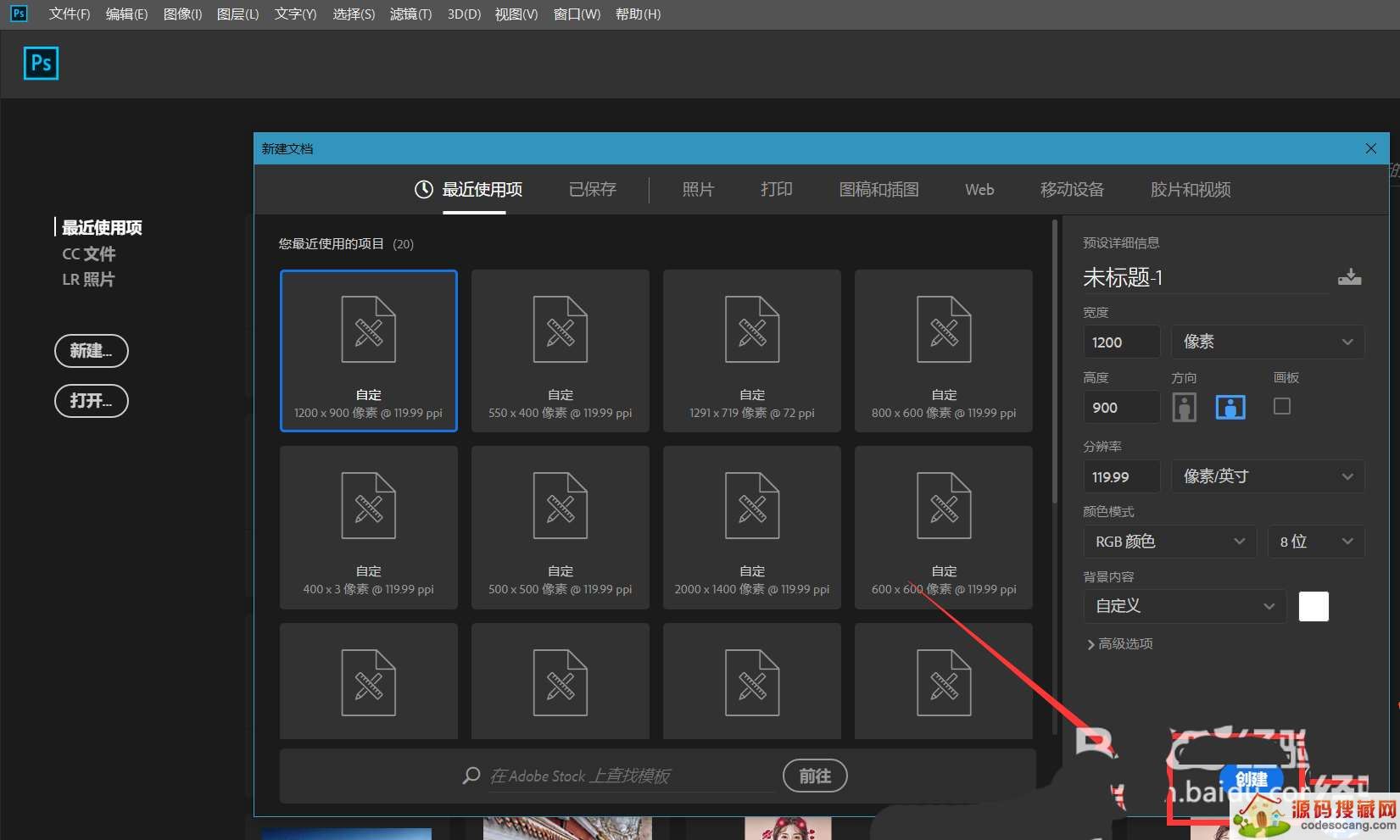
新建图层,用椭圆选框工具按住shift键在画布上画一个圆形选区。
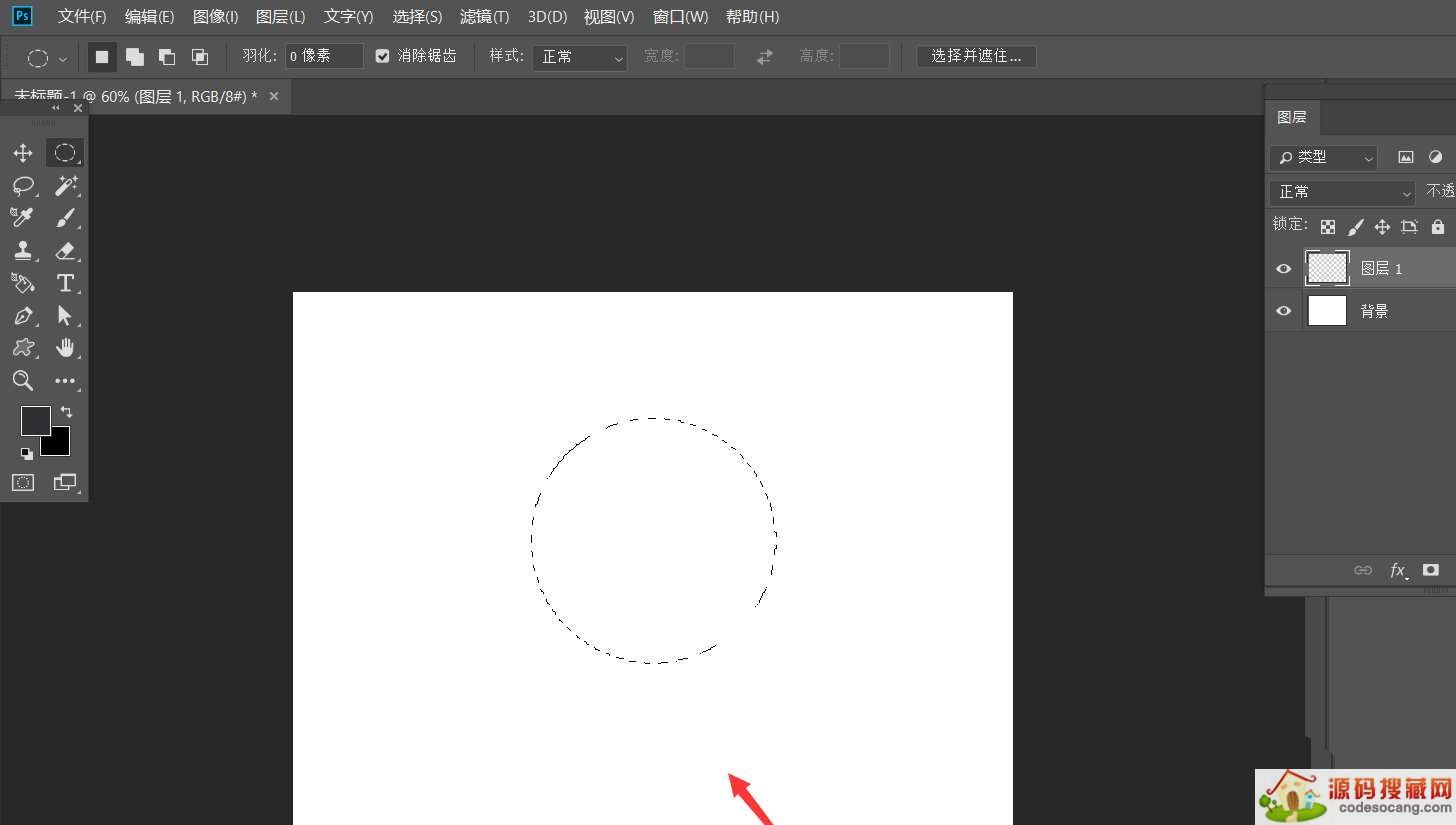
打开路径面板,点击框选的图标,将选区转变为工作路径。
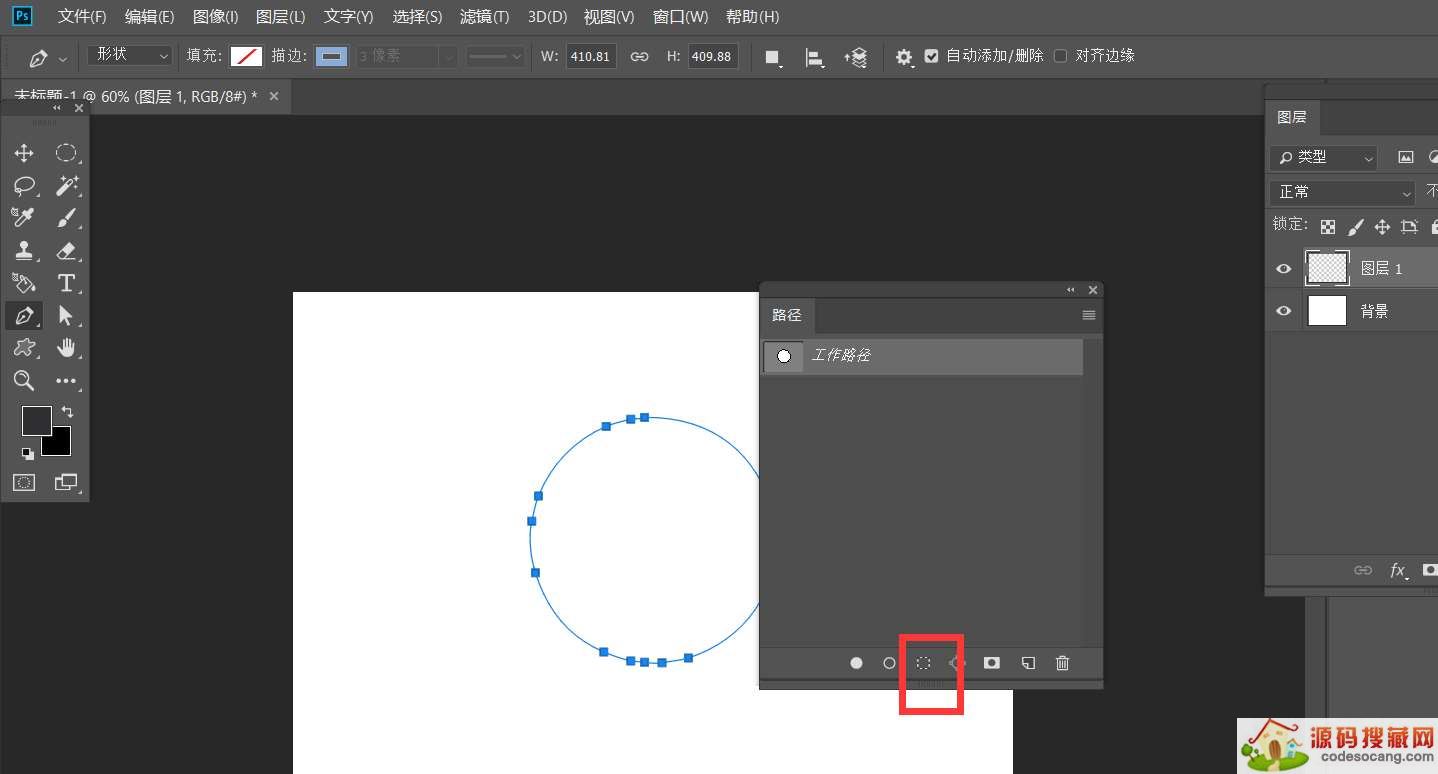
点击菜单栏的【滤镜】——【渲染】——【火焰】。
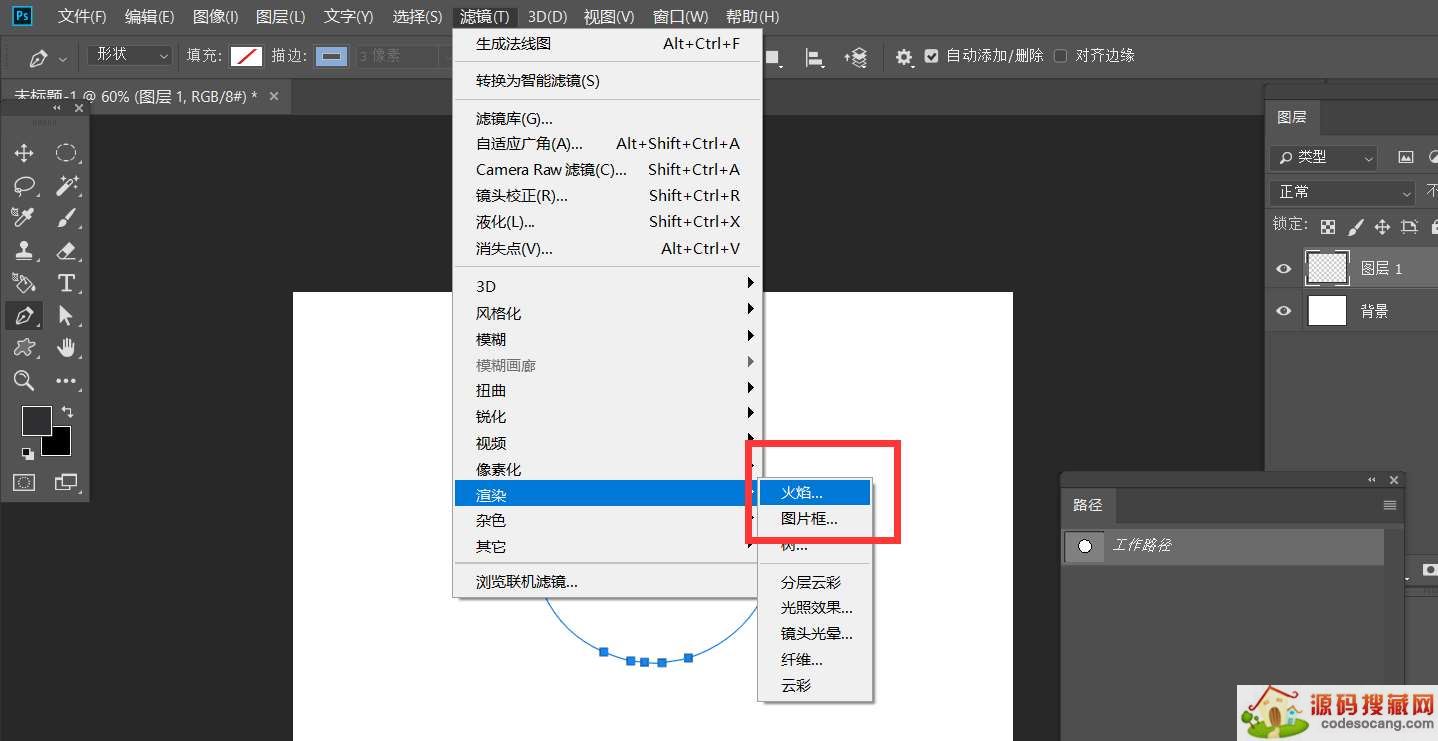
如下图所示,我们调整火焰效果的参数,点击确定,删除路径,就可以得到一个火焰圆环效果了。
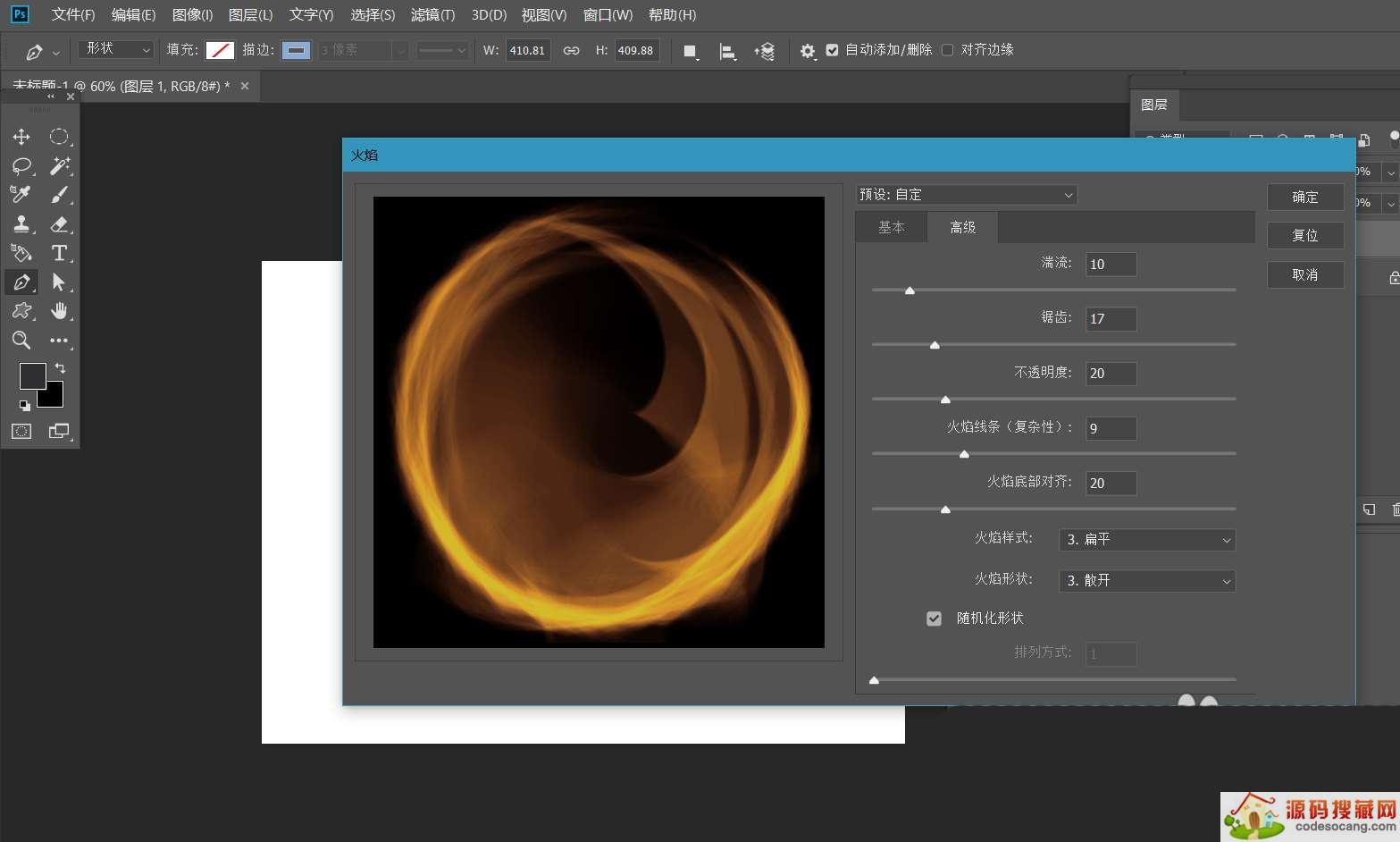
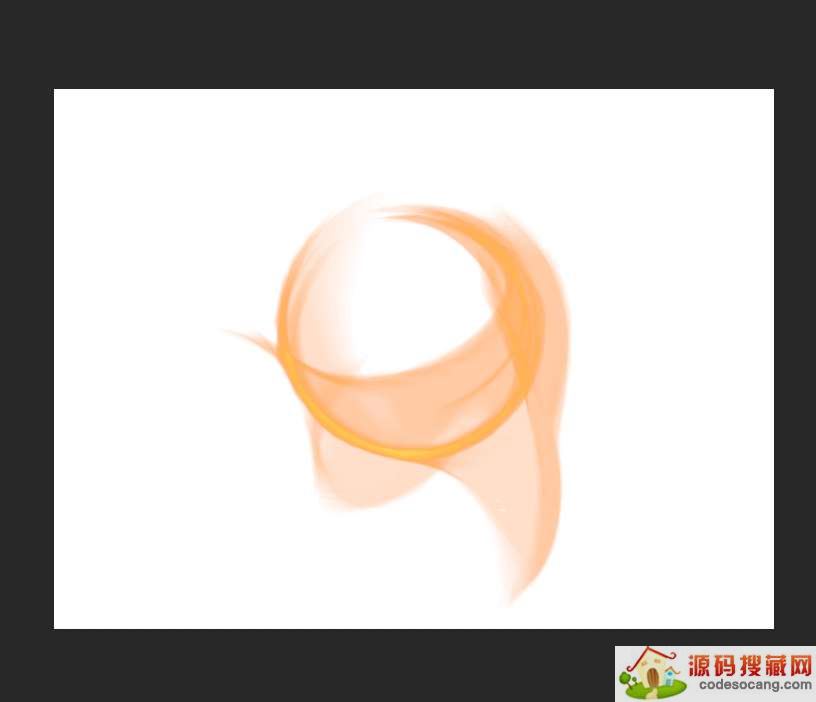
以上就是ps火焰包围圆环的实现方法,希望大家喜欢,请继续关注源码搜藏网。
相关推荐:
加载全部内容
 道家经典V1.2.5
道家经典V1.2.5 Quick MCCV1.0.4
Quick MCCV1.0.4 异界之极品奶爸
异界之极品奶爸 爆漫王(全彩首发)V2.4.3
爆漫王(全彩首发)V2.4.3 123外卖网V3.0.5
123外卖网V3.0.5 北斗定位V22.5
北斗定位V22.5 电子市场
电子市场 中国银行V8.0.5
中国银行V8.0.5